스마트폰은 애플리케이션이 추가한 모든 편의성으로 우리의 삶을 바꾸었지만, 결국 스마트폰은 기계입니다. 기계는 고장나고 항상 완벽하지는 않습니다. 스마트폰의 버그 중 일부는 성가실 수 있습니다. 특히 성가신 버그는 Android 휴대전화가 울리지만 아무도 전화하지 않는 경우입니다.
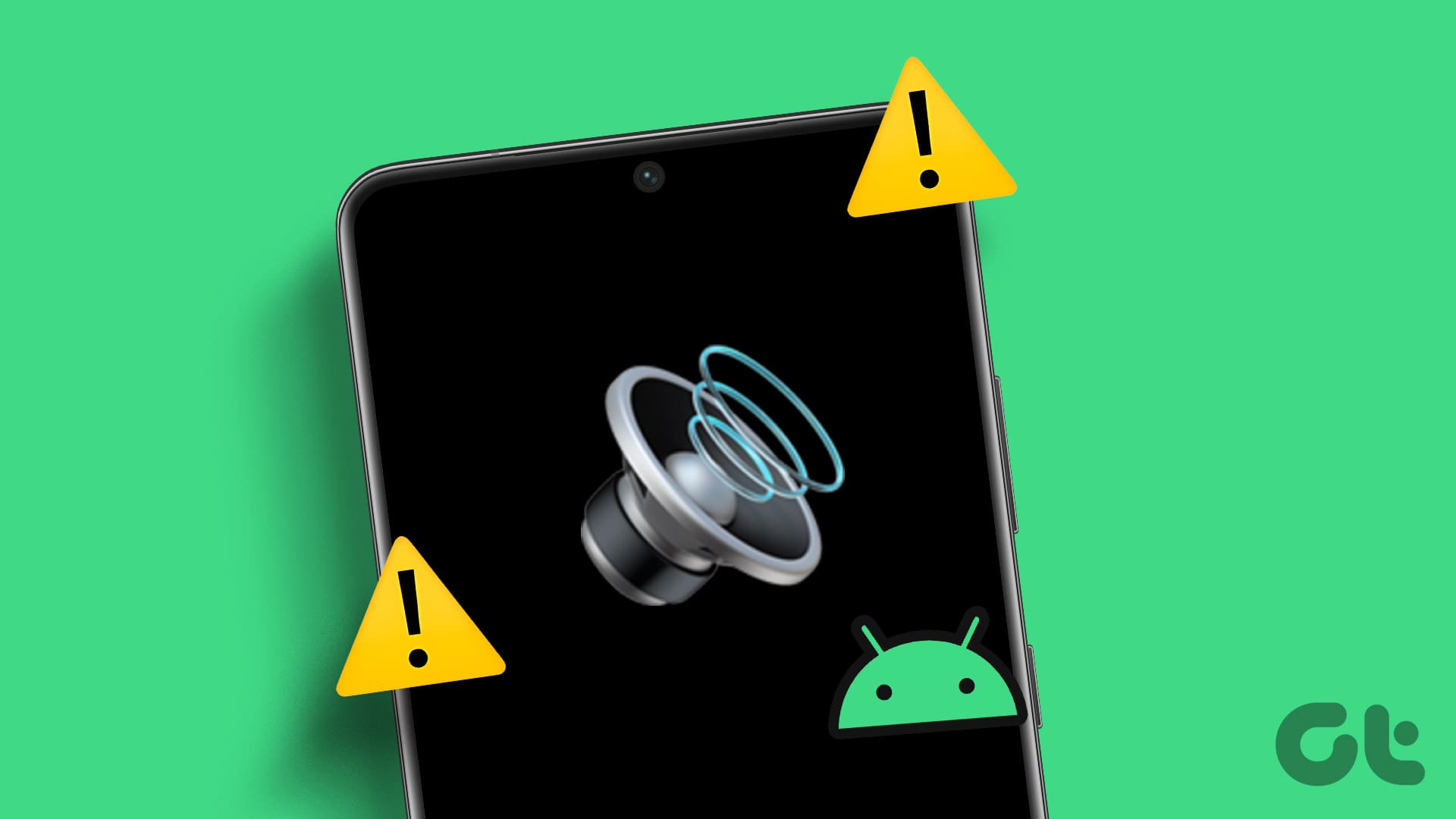
이런 문제는 소리에 민감한 환경에서 마주치고 싶지 않은 마지막 일입니다. Android 기기에서 문제가 발생했다면 저희가 도와드리겠습니다. 이 문제를 효과적으로 종식시키는 8가지 방법을 보여드리고자 합니다. 하지만 먼저, 이 문제가 처음에 발생한 이유를 이해해 보겠습니다.
내 안드로이드 폰이 아무 이유 없이 울리는 이유
아무도 전화하지 않아도 Android 휴대전화가 울리는 이유는 다음과 같습니다.
- 페어링된 스마트워치에서 내 기기 찾기 버튼이 작동됩니다.
- 전화와 마찬가지로 메시지와 알림에도 동일한 소리를 활성화했습니다.
- 귀하의 Android 기기에 영향을 미치는 버그가 있습니다.
- NFC 태그가 기기로 소리를 전송합니다.
위의 이유에 대해 자세히 설명하고 문제를 해결할 수 있는 확실한 방법을 찾도록 도와드리겠습니다.
내 안드로이드 폰이 전화 없이 울립니다: 문제를 해결하는 8가지 방법
다음은 Android 기기에서 문제를 제거하는 8가지 방법에 대한 단계별 지침입니다. OnePlus 기기를 사용하여 단계를 설명했지만, 다른 Android 기기에서도 단계는 유사합니다.
1. 내 기기 찾기 확인
스마트폰과 함께 Google WearOS 스마트워치를 사용하는 경우 실수로 시계에서 내 기기 찾기 아이콘을 탭했을 수 있습니다. 그러면 스마트폰이 울리고 소리가 납니다. 따라서 이를 확인하고 Android 기기가 울리는 것을 방지할 수 있습니다.
2. 알림 설정 확인
앱 알림과 전화 통화에 동일한 사운드를 활성화했는지 확인하세요. 그렇다면 앱이나 문자 메시지에서 알림을 받을 때마다 벨소리가 재생됩니다. Android 기기에서 사운드 설정을 변경하는 방법은 다음과 같습니다.
1 단계: 설정 앱을 엽니다.
2 단계: ‘소리 및 진동’을 탭하세요.
3단계: 벨소리 및 알림음에 다른 소리를 선택하세요.
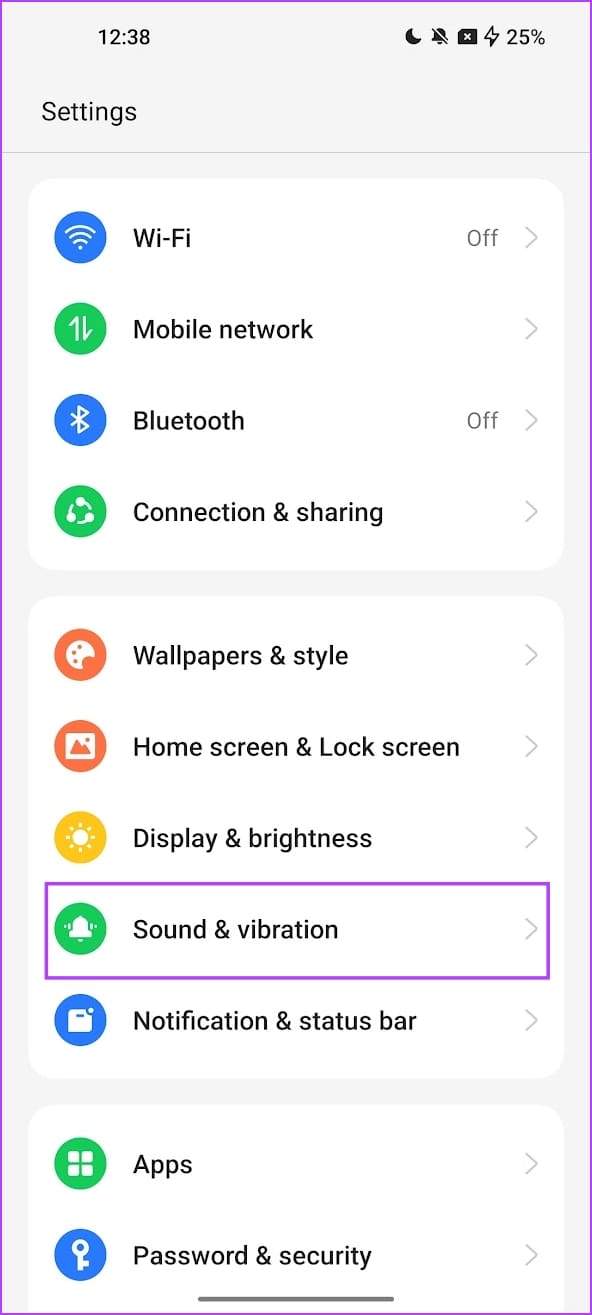
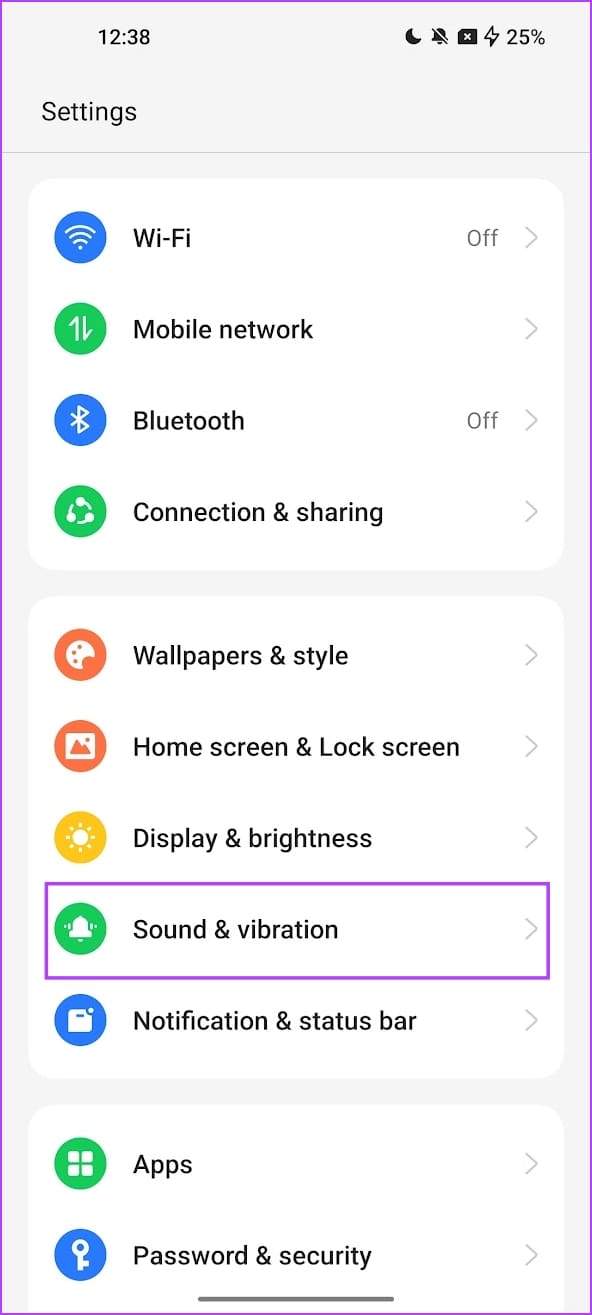
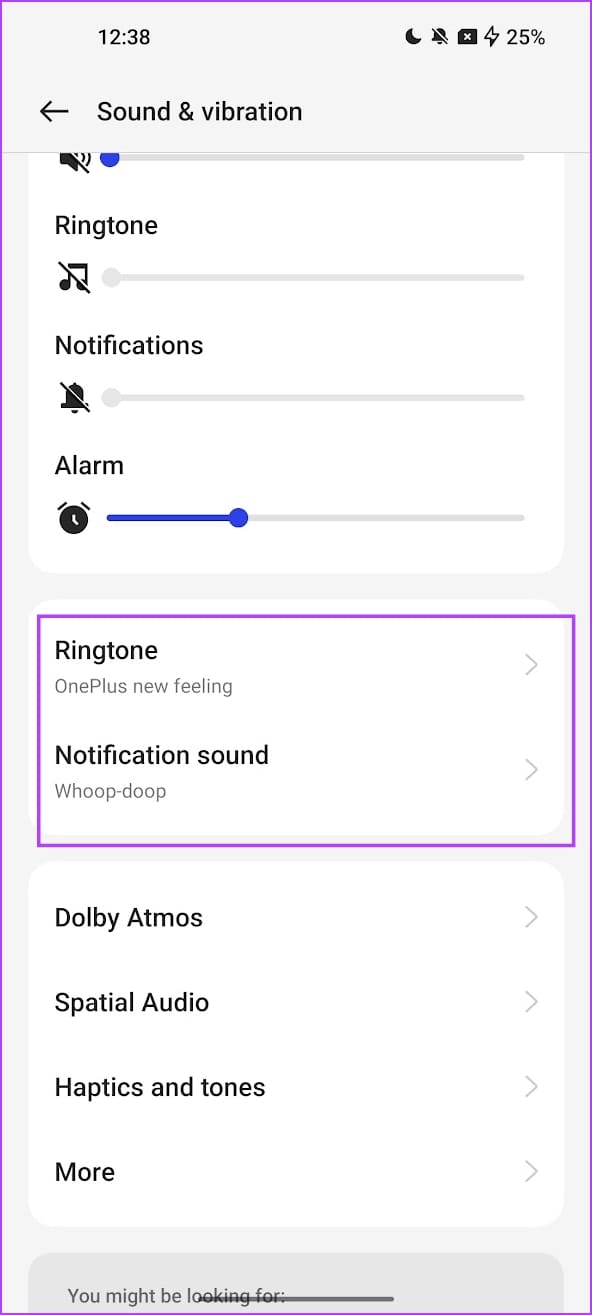
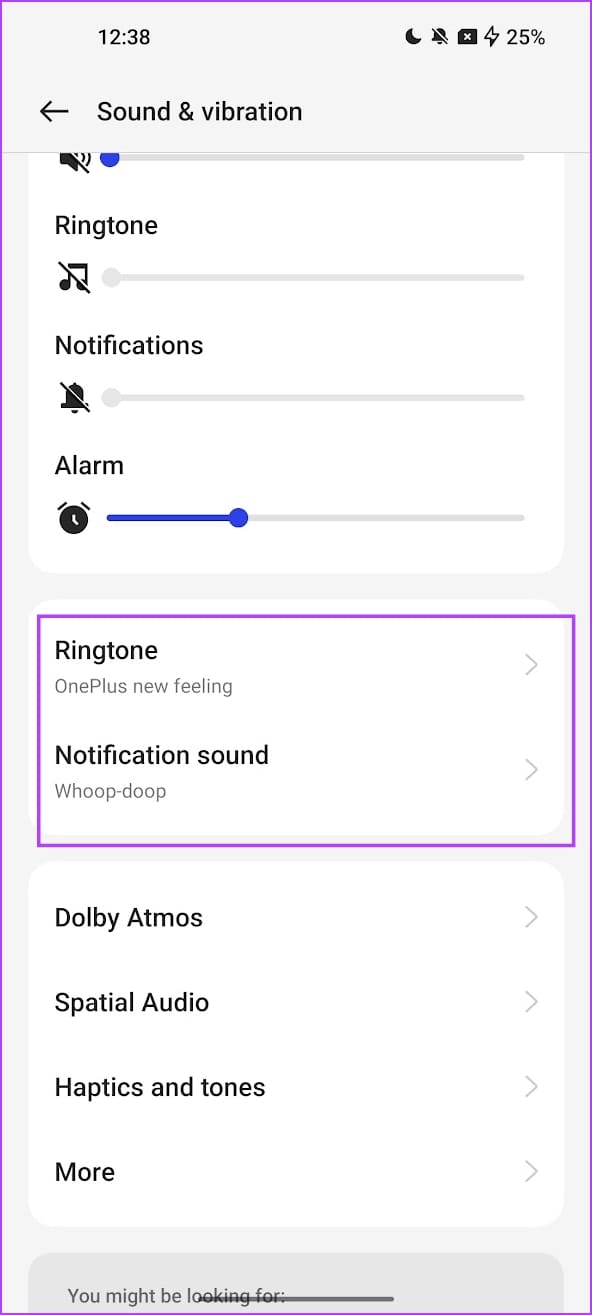
3. NFC 태그 확인
NFC 옵션이 활성화되어 있으면 근처에 NFC 장치가 감지될 때마다 오디오 알림을 지속적으로 푸시할 수 있습니다. 신용카드를 휴대전화 지갑 커버에 보관하면 휴대전화를 잠금 해제할 때 커버가 일반적으로 뒤로 접힙니다. 즉, 카드가 이제 휴대전화 뒤에 있고 NFC 리더가 자동으로 칩을 읽어 오디오 알림을 트리거합니다.
스마트폰에서 NFC 옵션을 비활성화하는 방법은 다음과 같습니다.
1 단계: 설정 앱을 엽니다.
2 단계: ‘연결 및 공유’를 탭하세요.
3단계: NFC를 탭하세요.
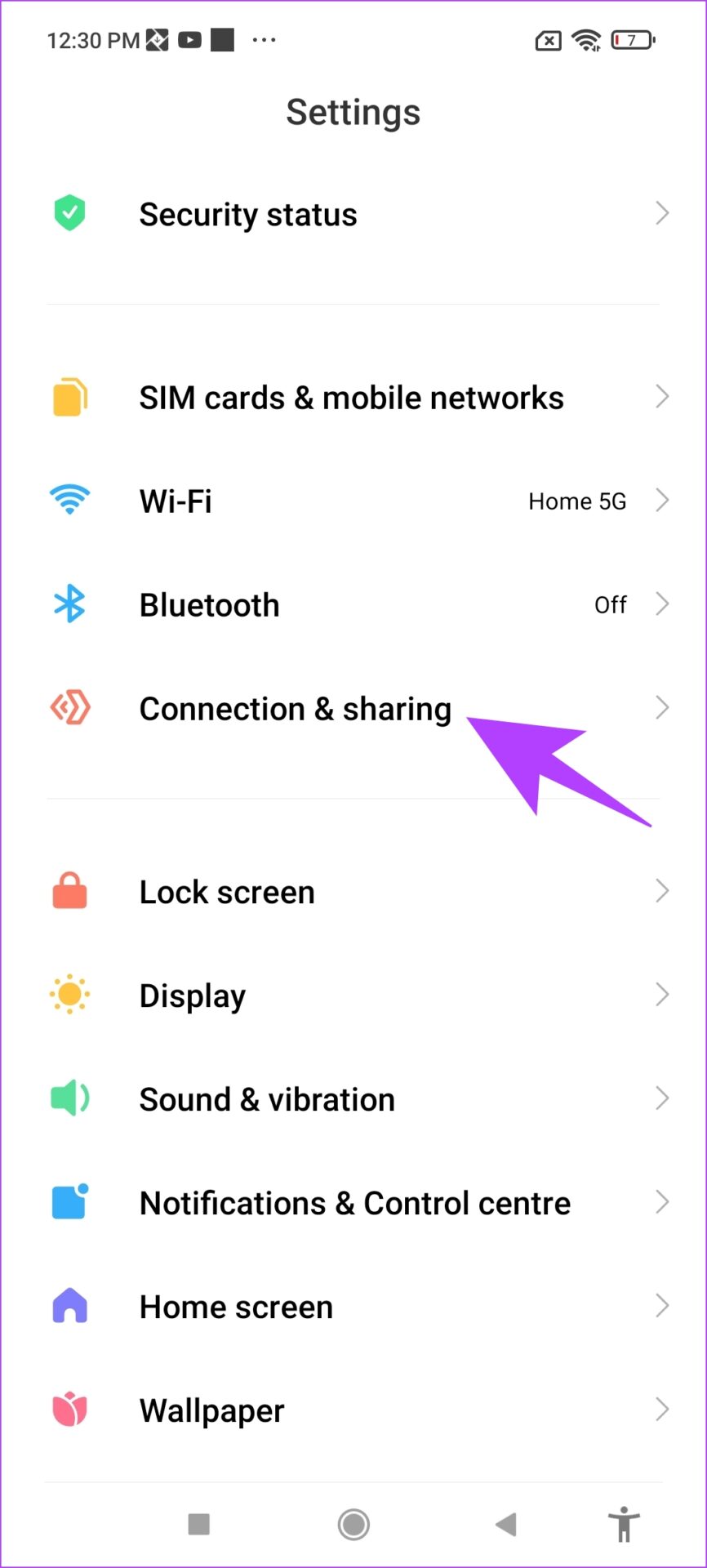
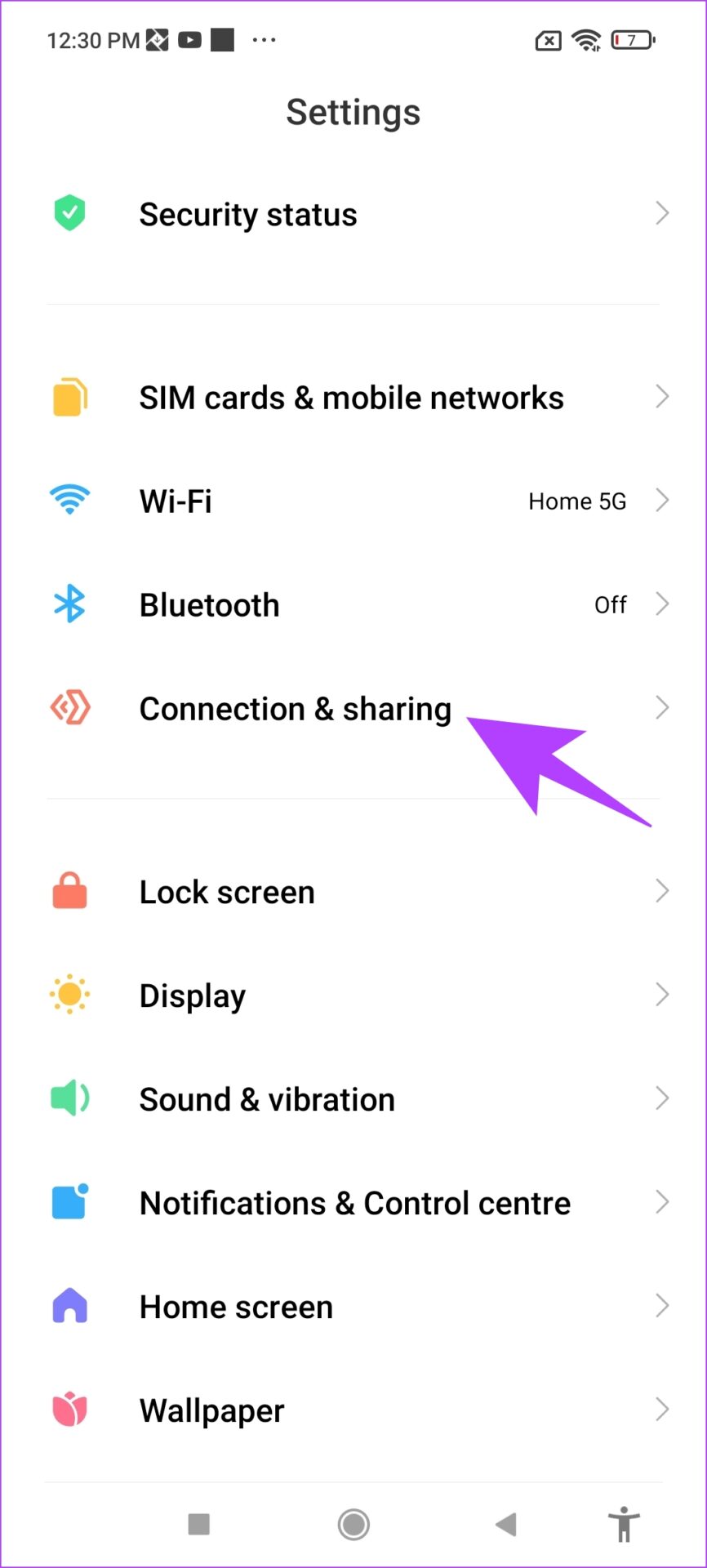
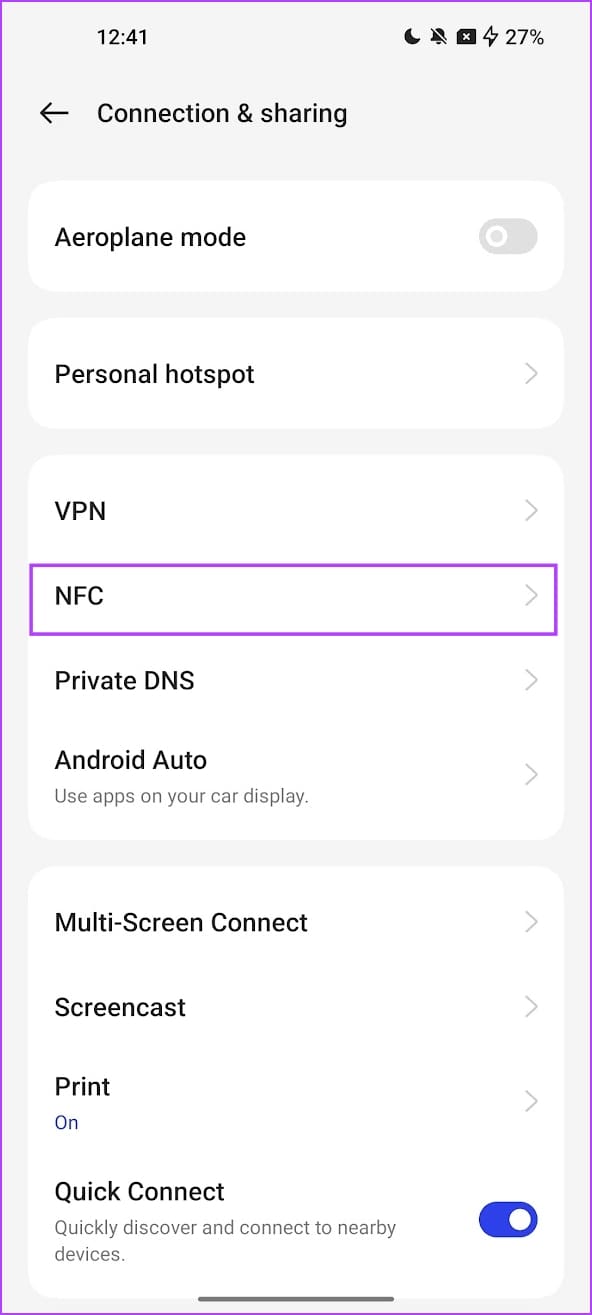
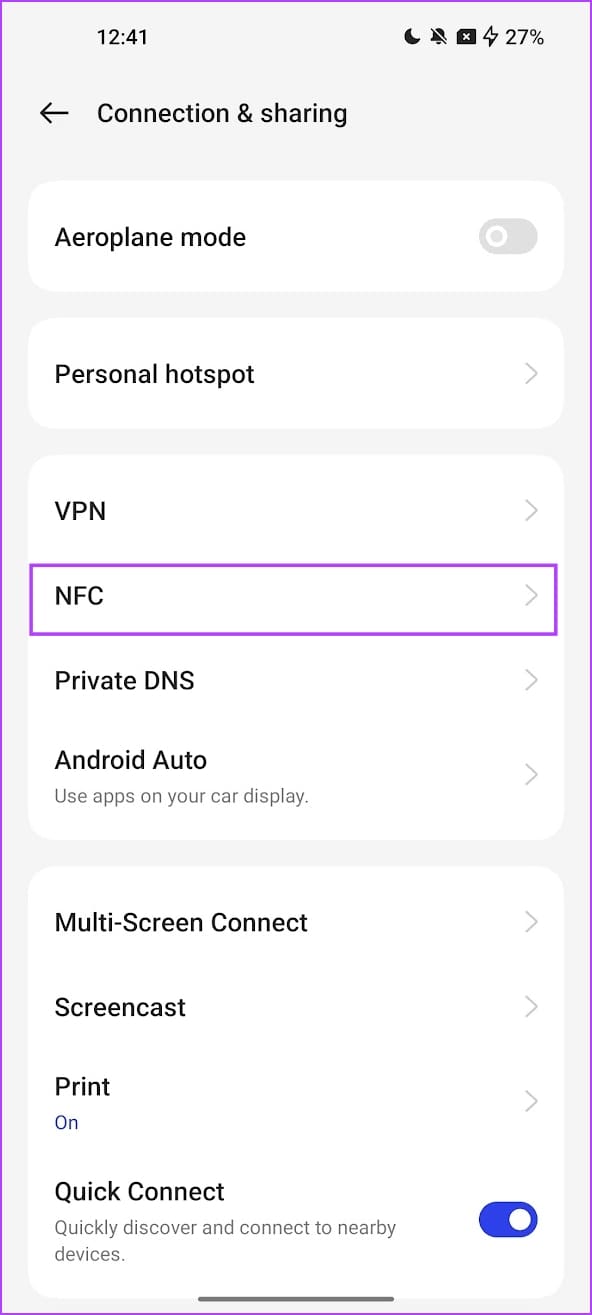
5단계: NFC 토글을 끕니다.
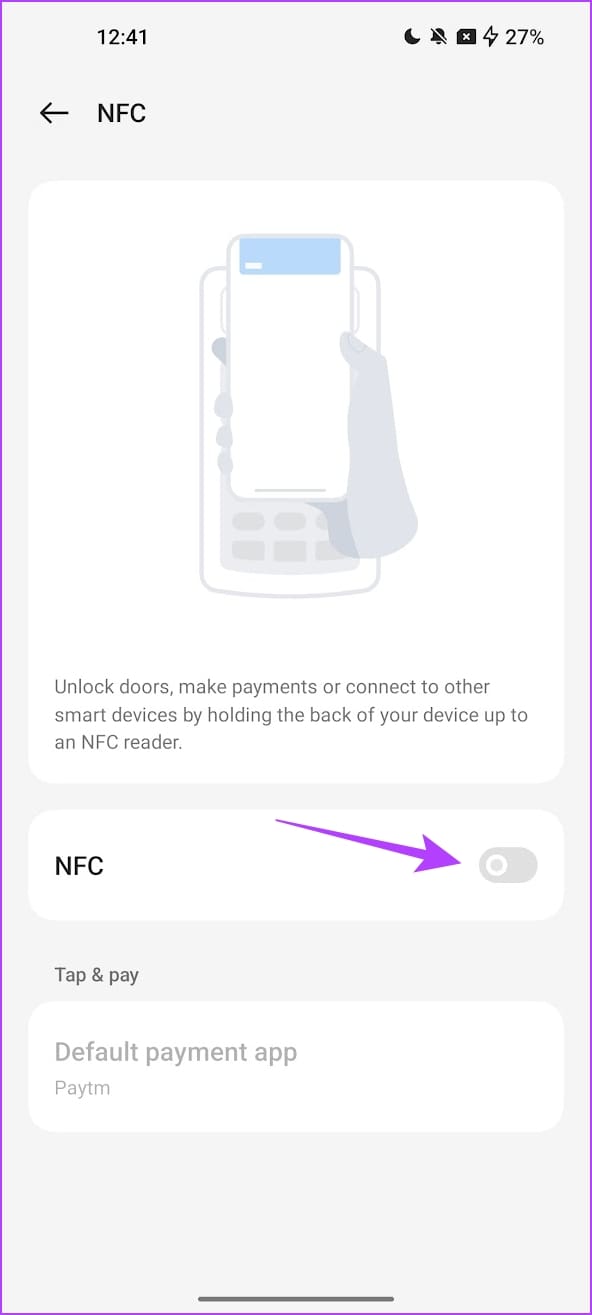
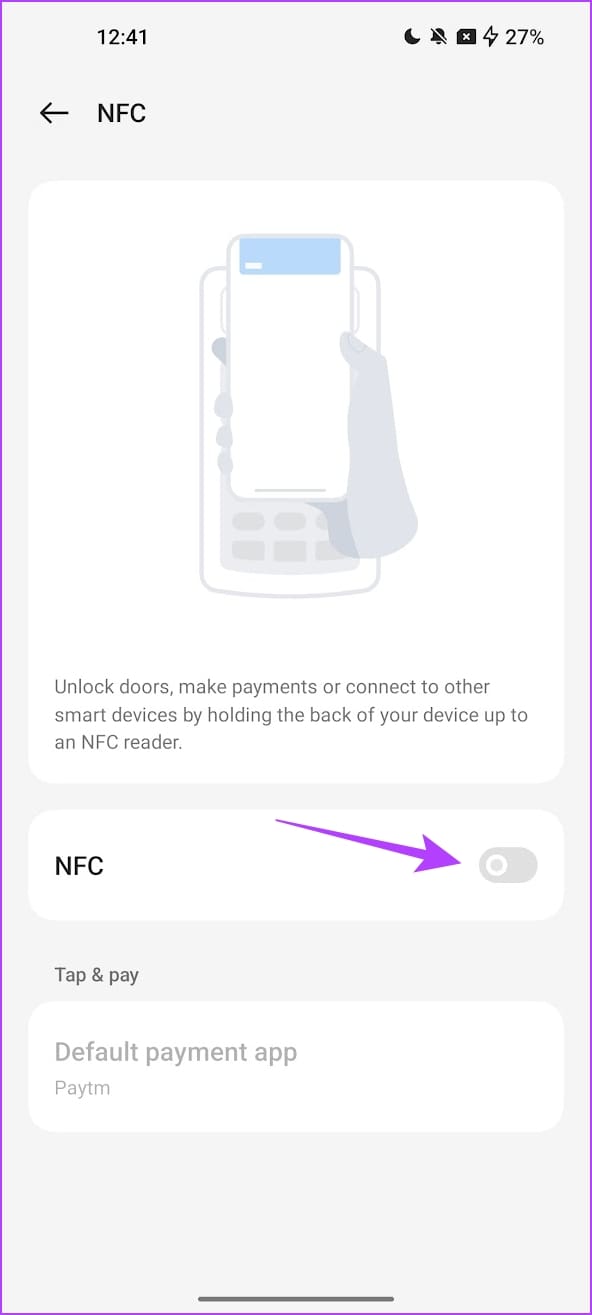
4. 맬웨어 확인
맬웨어 감염으로 인해 Android 기기가 이상하게 작동하고 아무도 전화하지 않아도 벨이 울릴 수 있습니다. 기기에 이미 보안 앱을 설치했다면, 앱을 실행하고 시스템에서 맬웨어를 검사하세요.
다음은 기기의 맬웨어를 검사하는 데 권장하는 몇 가지 앱입니다.
5. 장치 재시작
백그라운드에서 실행 중인 버그로 인해 전화가 울리지만 전화가 걸리지 않는 경우 기기를 끄면 버그를 해결할 수 있습니다. 휴대전화를 재시작하면 버그가 다시 나타날 가능성이 적고 아무 문제 없이 카메라를 사용할 수 있습니다.
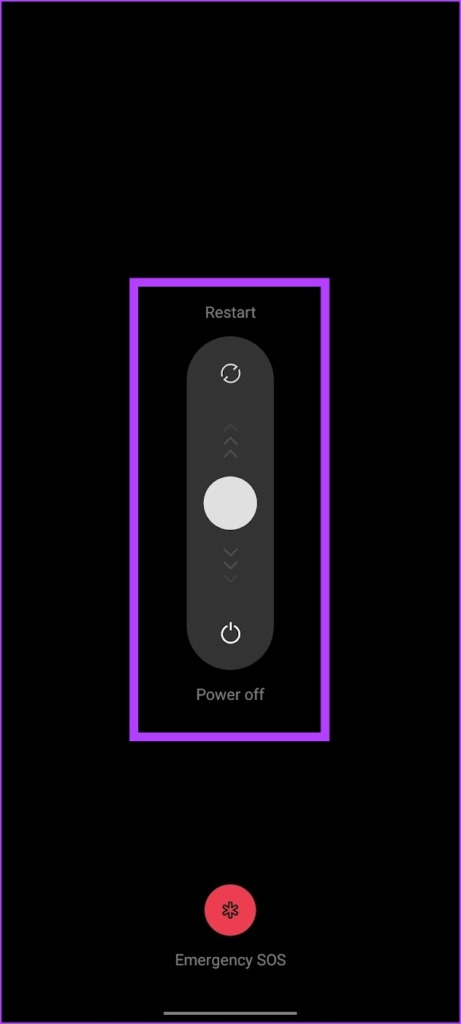
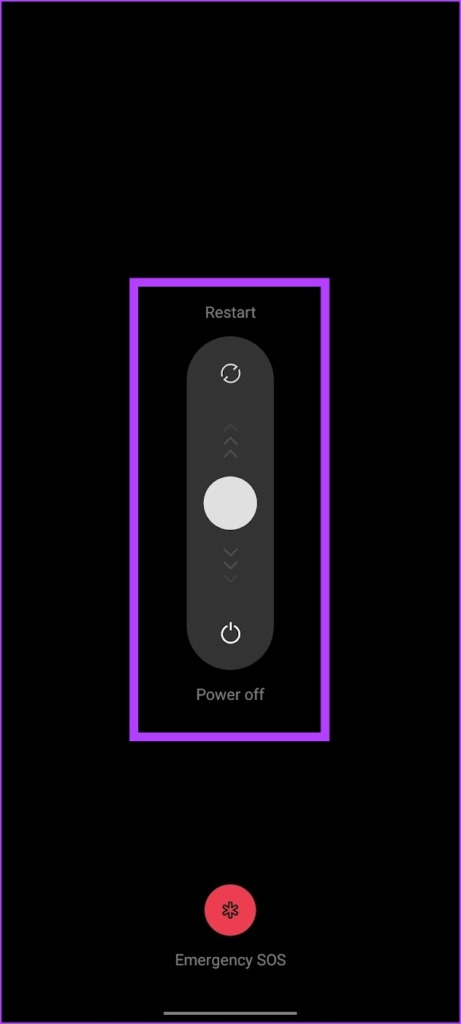
6. 장치 업데이트
많은 사용자가 안드로이드 기기가 울리는 것에 대해 불평하지만 전화가 오지 않는다면, 기기 제조업체는 분명히 문제를 해결하기 위한 업데이트를 출시할 것입니다. 따라서 안드로이드 폰의 소프트웨어를 최신 버전으로 업데이트하세요.
1 단계: 설정 앱을 엽니다.
2 단계: 기기 정보를 탭합니다.
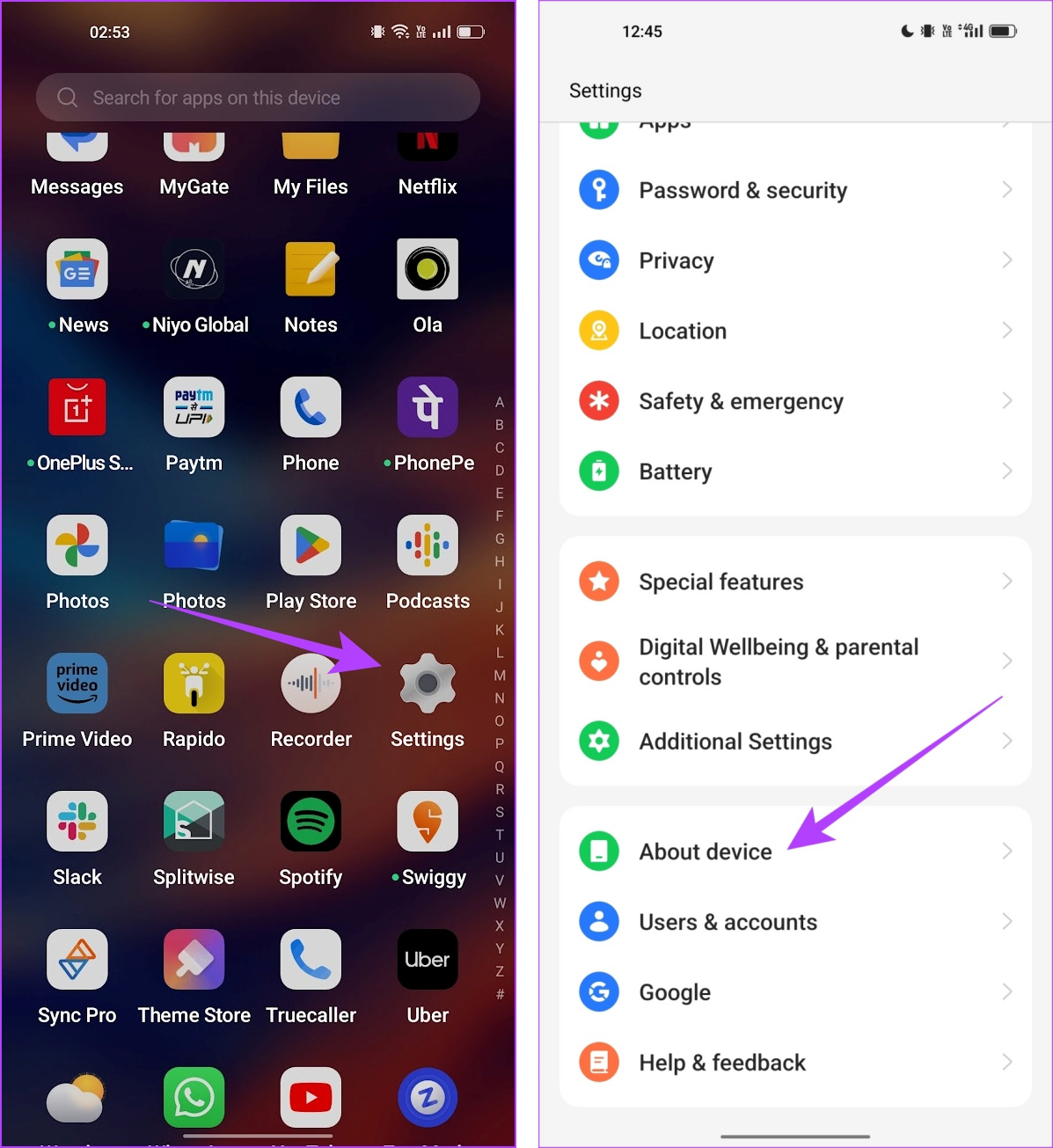
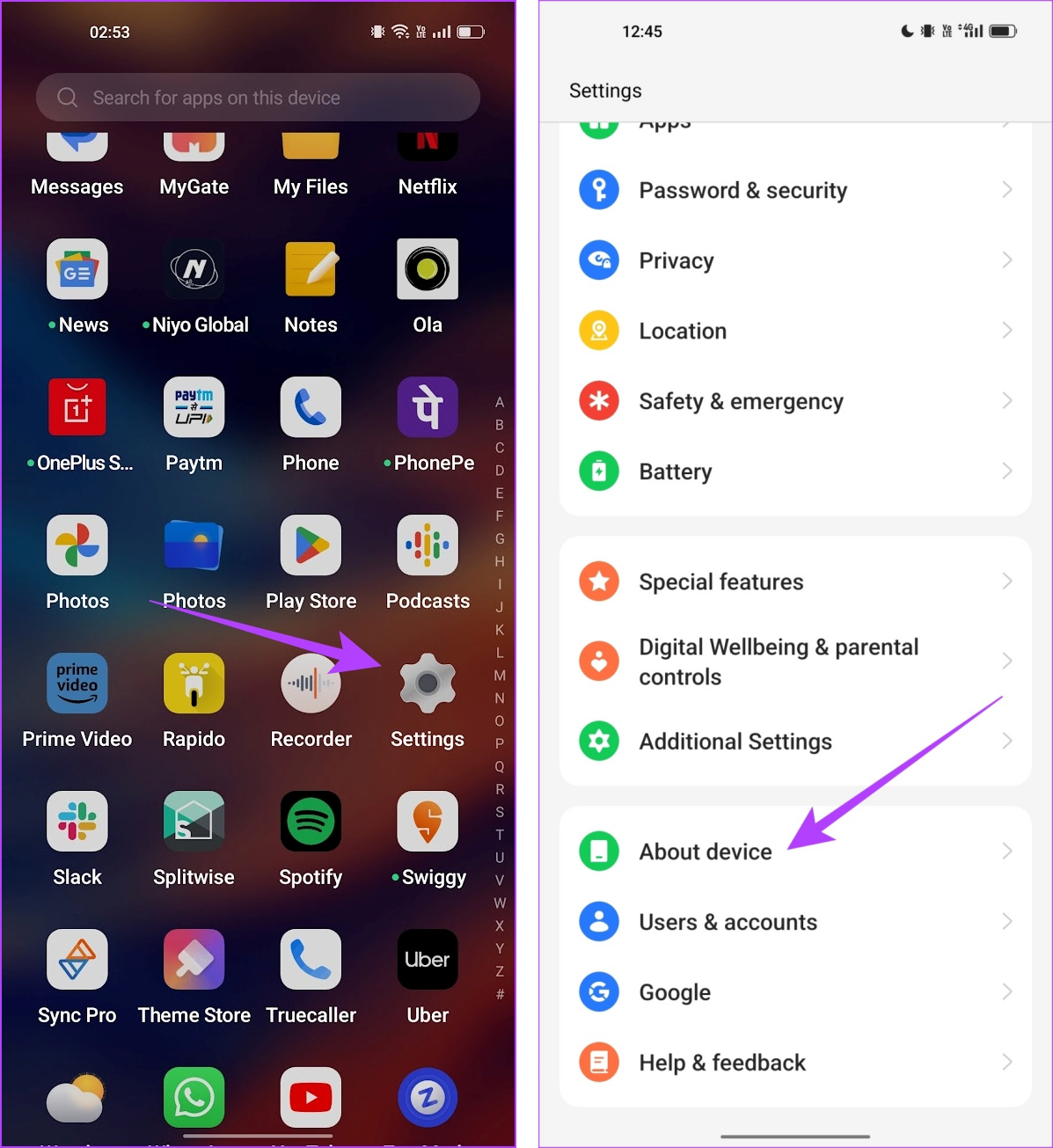
3단계: 소프트웨어 버전을 탭하세요.
4단계: 소프트웨어 버전이 최신인지 확인하세요. 그렇지 않은 경우 소프트웨어를 업데이트하는 옵션이 제공됩니다.
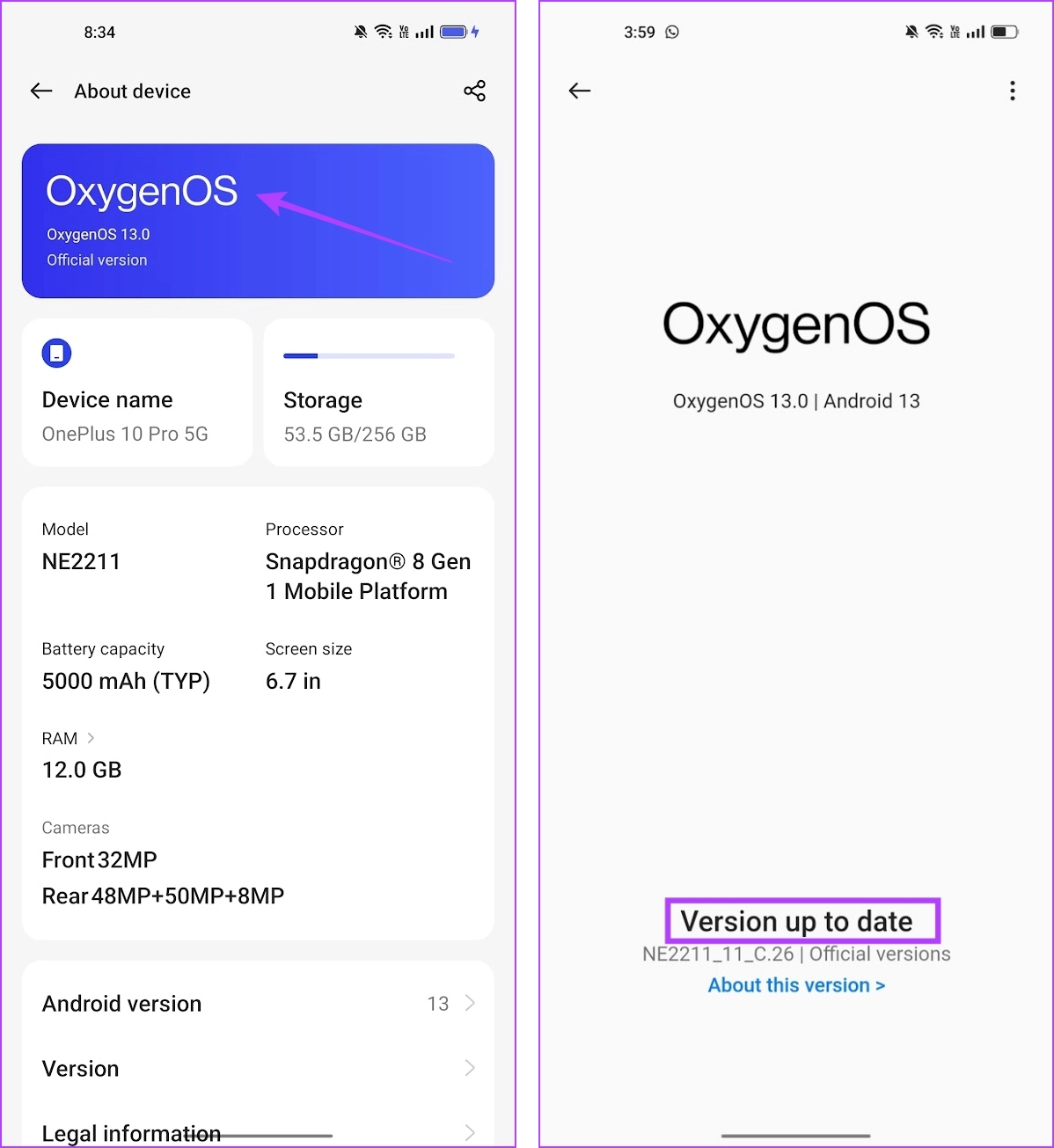
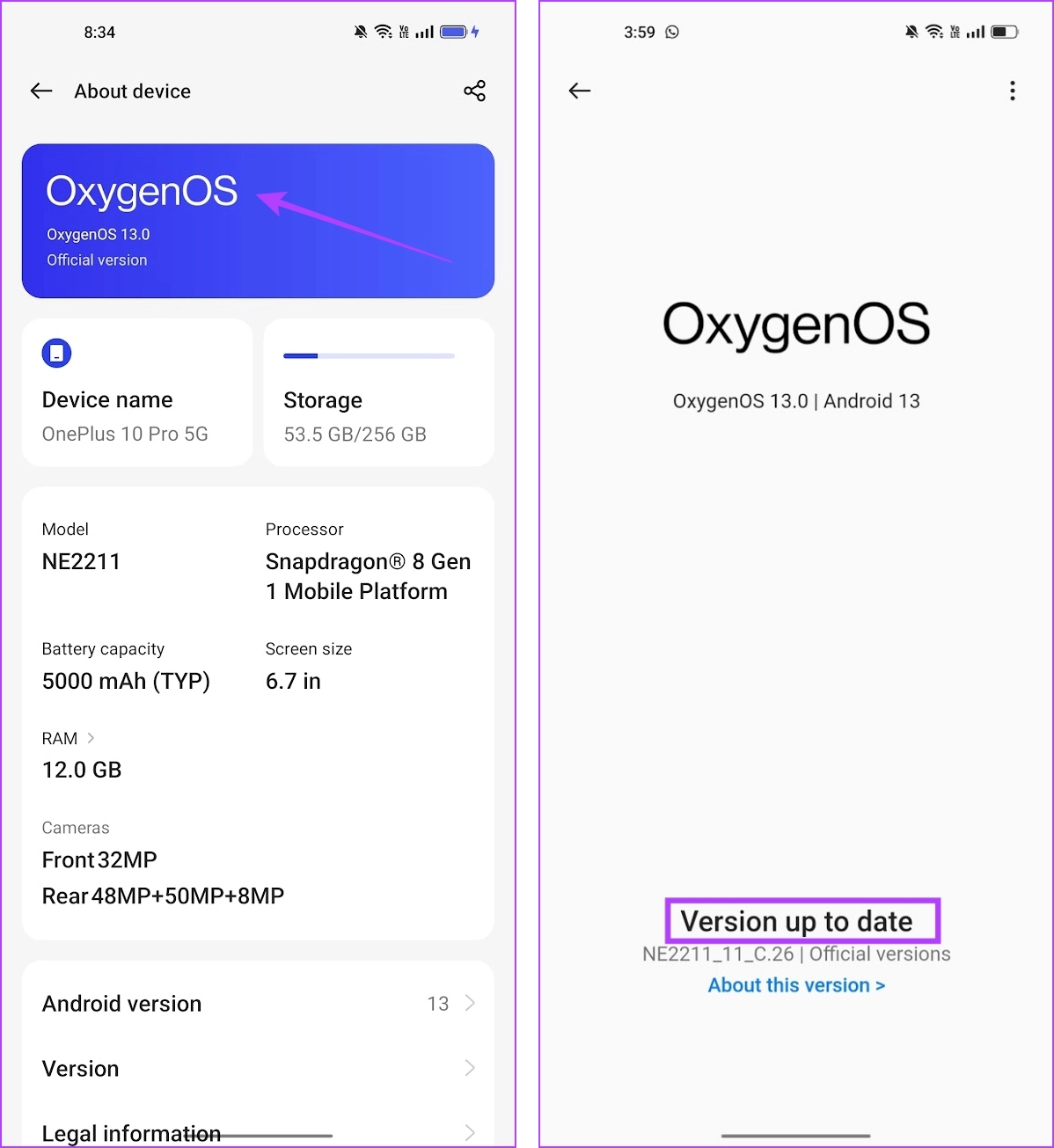
7. 장치 재설정
위의 방법 중 어느 것도 효과가 없다면 Android 기기를 재설정할 수 있습니다. 이렇게 하면 모든 설정과 구성이 기본 상태로 재설정됩니다. 따라서 잘못된 구성으로 인해 발생하는 모든 문제가 해결됩니다. Android 기기를 공장 초기화하는 방법은 다음과 같습니다.
1 단계: 설정 앱을 엽니다.
2 단계: 추가 설정을 탭합니다.
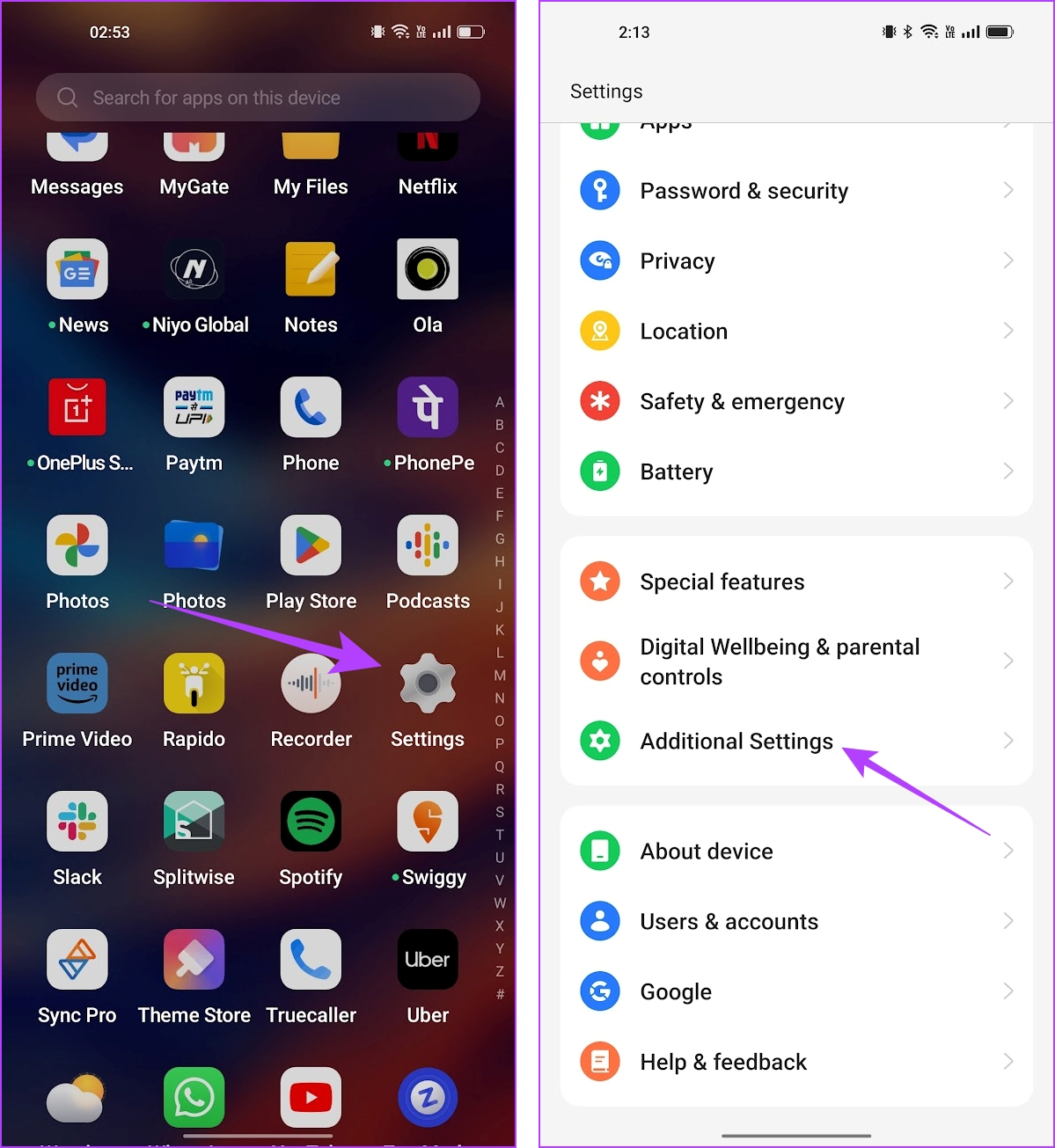
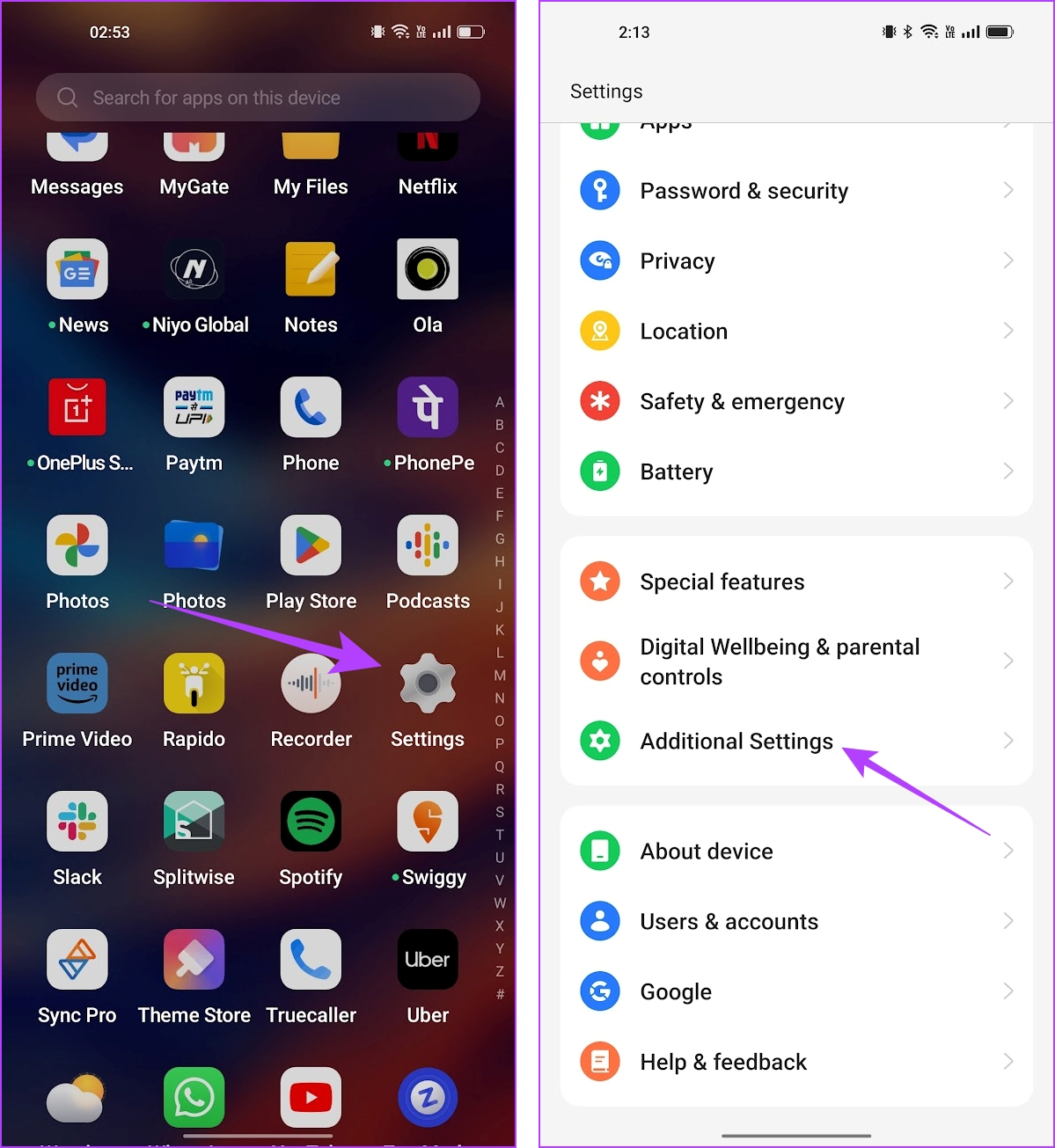
3단계: ‘백업 및 재설정’을 탭합니다.
4단계: 휴대전화 재설정을 탭합니다.
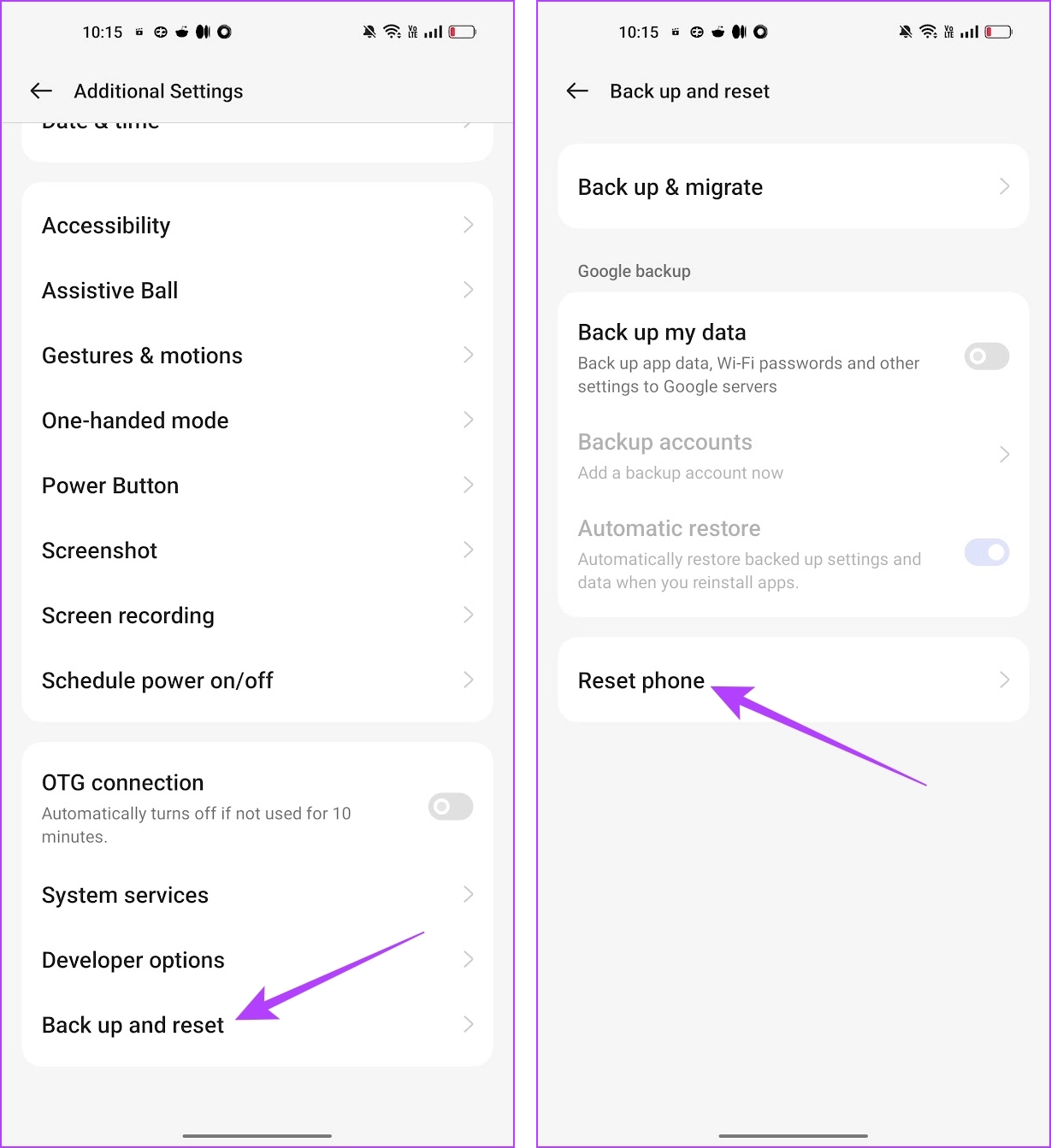
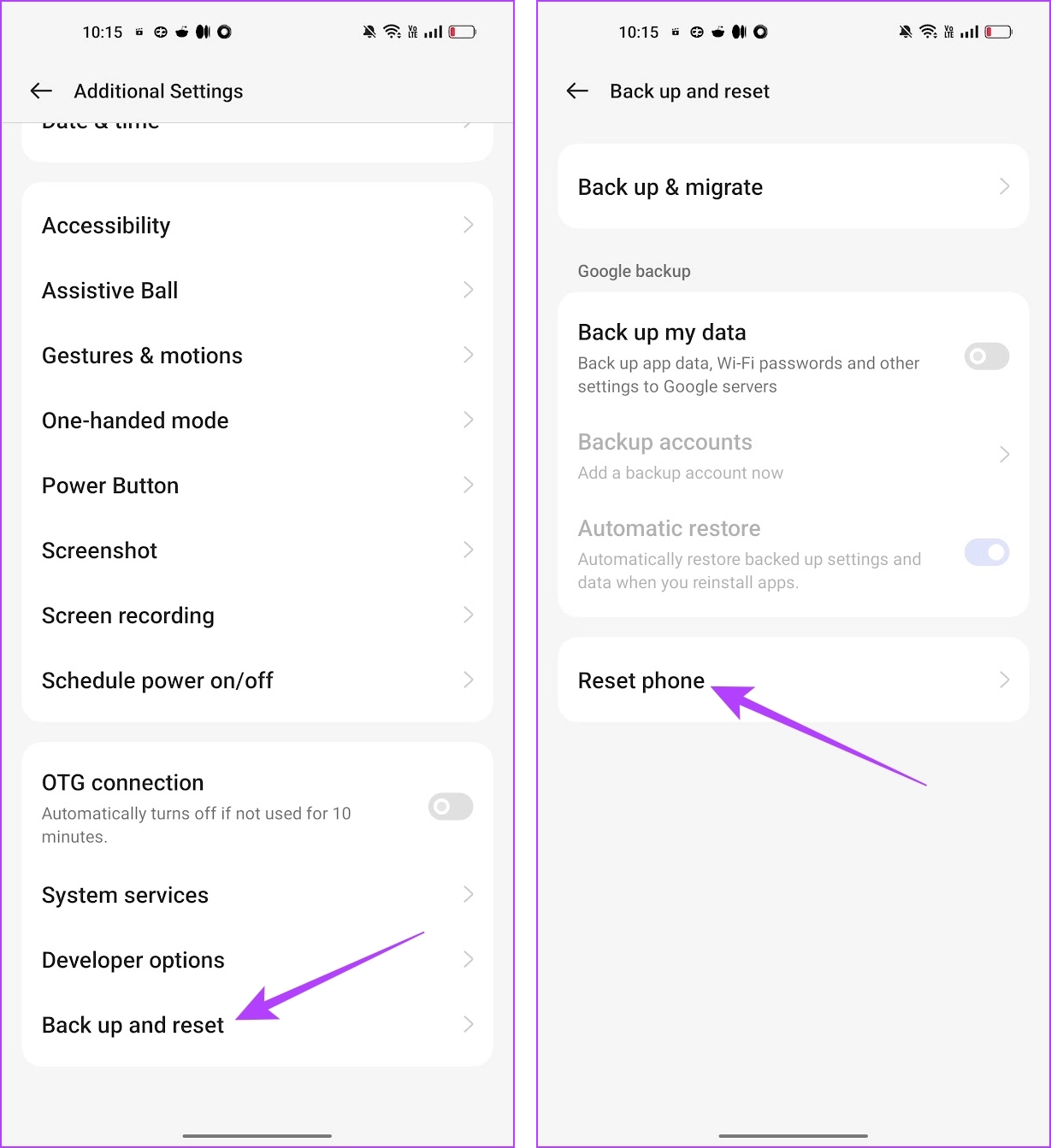
4단계: ‘모든 설정 재설정’을 선택하면 기기를 공장 기본값으로 되돌릴 수 있습니다.
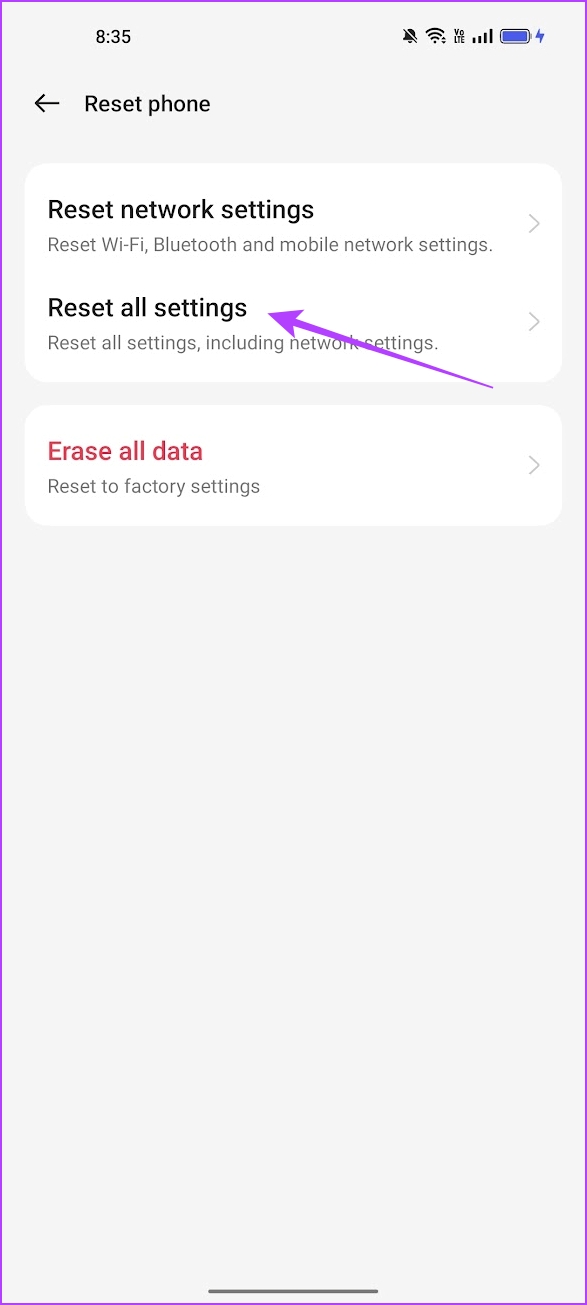
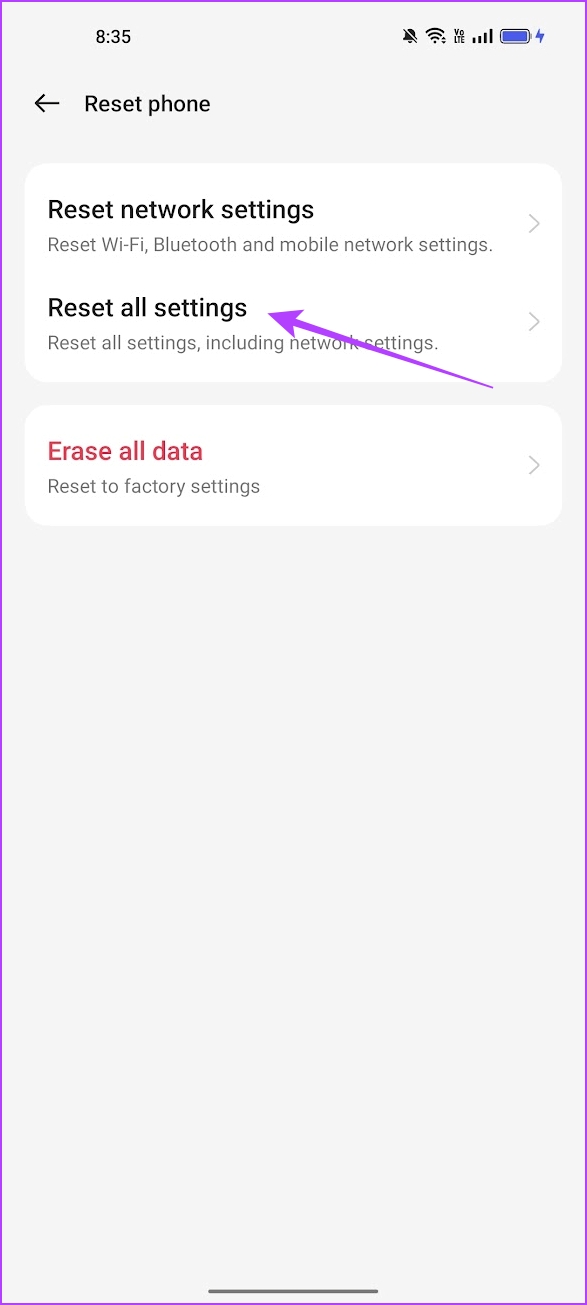
8. 고객 서비스에 문의하세요
위의 방법 중 어느 것도 효과가 없다면 하드웨어 관련 문제일 수 있습니다. Android 기기에서 벨소리를 트리거하는 내부 문제가 몇 가지 있을 수 있습니다. 기기 제조업체의 고객 서비스에 문의하면 추가로 도움을 드릴 수 있습니다.
추가 질문이 있으시면 아래의 FAQ 섹션을 살펴보시기 바랍니다.
Android 벨소리, 통화 없음에 대한 FAQ
설정 앱에서 토글을 다시 한 번 활성화해 보세요. 그렇지 않은 경우 기기를 다시 시작해 보세요.
아래로 스와이프하여 방해 금지를 활성화하면 제어판을 열 수 있습니다. Android 기기의 설정 앱에서도 방해 금지를 활성화할 수 있습니다.
설정 앱에서 무음 모드로 울리는 앱에 대한 예외를 활성화했는지 확인하세요. 그렇지 않은 경우 Android 기기의 모든 설정을 다시 시작하거나 재설정하세요.
스마트폰의 잘못된 전화 알림 수정
이 글이 Android 기기에서 문제를 해결하는 데 도움이 되었으면 합니다. Android는 사용자 정의가 매우 용이하고 때로는 iPhone보다 더 많은 기능을 제공하지만, 이러한 버그는 iPhone에서 거의 발생하지 않으며 Android가 언젠가는 그 수준의 최적화에 도달하기를 바랍니다.
도움이 되었나요?


